마이크로소프트 엣지 브라우저는 2015년 07월 29일에 윈도우 10 출시와 함께 공개 되어 Windows 10과 11에 기본 브라우저로 포함되어 있으며, 포스팅 작성일 기준 공식 빌드 109.0.1518.61 버전이 최신 버전 입니다. Microsoft Edge Browser 도구 모음에는 즐겨찾기와 컬렉션 단추가 기본 옵션에 추가되어 있고, 사용 환경에 따라 기록과 경고 및 팁, 다운로드와 성능, 수학 해결사와 인용, Internet Explorer 모드(IE) 모드 버튼과 웹 캡처 단추, 웹 선택과 공유, 피드백 단추 등을 추가할 수 있는데, 페이지 앞으로 이동 버튼의 경우 이동할 웹 페이지와 표시 할 수 있는 컨텐츠가 있는 경우에만 이전 페이지 이동 화살표 '➜'가 표시 됩니다.

*To set Microsoft Edge Forward ➜ Arrow Always Display

마이크로소프트 엣지 브라우저 '뒤로 이동: 🡰'과 '앞으로 이동: 🡲' 화살표 표시 설정하는 방법은 먼저, Microsoft Edge Browser 상단 URL 주소 표시줄 우측의 '…' 메뉴 버튼을 선택하여 아래로 활성화 되는 세부 항목 중 '☼ 설정' 항목을 클릭하면, 브라우저 설정에 따라 현재 탭 또는 새 탭, 새 창으로 '☰ 설정(edge://settings)' 창이 활성화 됩니다.
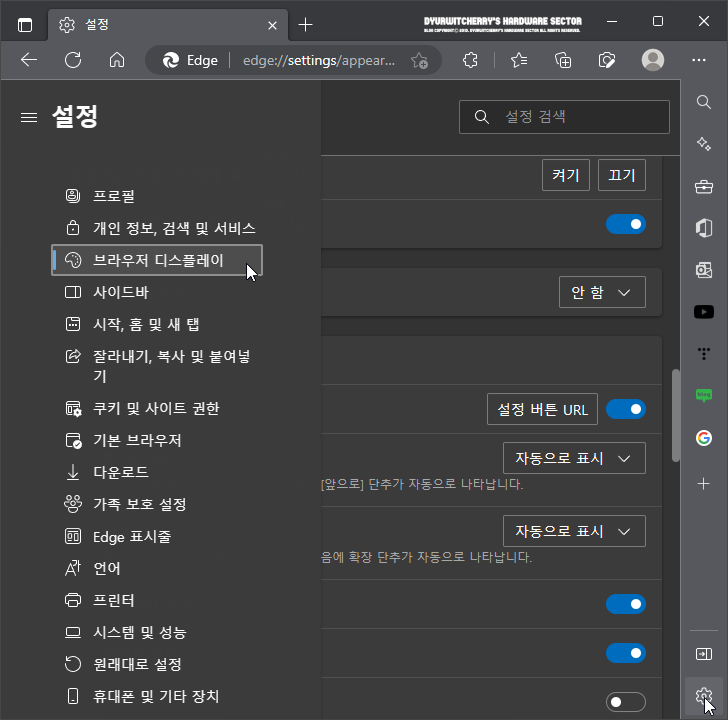
마이크로소프트 엣지 '☰ 설정(edge://settings)' 창이 브라우저 설정에 따라 현재 탭 또는 새 탭, 새 창으로 활성화 되면, 좌측의 설정 메뉴 중 '브라우저 디스플레이' 항목을 선택합니다. 참고로, 마이크로소프트 엣지 브라우저 사이드바가 표시가 활성화 되어 있는 경우에는 Microsoft Edge Browser 우측 사이드바 하단의 엣지 사이드바 숨기기 '⍈' 단추 아래 '☼' 설정 버튼을 클릭한 후 '브라우저 디스플레이 항목을 선택하여도 동일하게 설정 할 수 있습니다.
*마이크로소프트 엣지 앞으로 이동 ➜ 화살표 항상 표시 설정하는 방법

마이크로소프트 엣지 브라우저 '☰ 설정 - 브라우저 디스플레이' 페이지 오른쪽의 스크롤 바를 아래로 내려 '도구 모음 사용자 지정' 항목 중 '도구 모음에 표시할 단추 선택:'의 기본값으로 적용되어 있는 '➜ 앞으로 단추: 앞으로 이동할 수 있는 경우 도구 모음에 [앞으로] 단추가 자동으로 나타납니다.'의 '자동으로 표시 ∨' 하단 콤보 버튼을 눌러 '항상 표시'를 선택하면 Microsoft Edge Browser 도구 모음에 '➜' 앞으로 이동 버튼이 바로 표시 됩니다.

마이크로소프트 엣지 브라우저 도구 모음에 '➜' 앞으로 이동 버튼을 추가 하면, '🡰: 뒤로 이동' 단추와 '🡲' 앞으로 이동 단추가 항상 표시되고 '🡰' 이전 페이지와 '🡲' 다음 페이지로 이동할 웹 페이지가 없는 경우에는 '🡠' 뒤로와 '🡢' 앞으로 이동 화살표 표시가 음영 처리되어 가늘게 표시 됩니다. 참고로 Microsoft Edge Browser 페이지 이동 화살표 표시를 항상 나타나도록 설정하면, 도구 모음 영역이 확장 또는 축소 없이 웹 서핑을 할 수 있으며, Google Chrome Browser에서는 앞으로와 뒤로 이동 버튼을 기본적으로 모두 표시 됩니다.
'브라우저 > Microsoft Edge' 카테고리의 다른 글
| 마이크로소프트 엣지 마우스로 가져가면 탭 미리 보기 표시 설정 및 해제하는 방법 (0) | 2023.02.16 |
|---|---|
| 마이크로소프트 엣지 두번 클릭하여 브라우저 탭 닫기 설정하는 방법 (0) | 2023.02.14 |
| 마이크로소프트 엣지 즐겨찾기 모음 북마크바 표시 설정 및 해제하는 방법 (0) | 2023.01.30 |
| 마이크로소프 엣지 사이드바에 웹 사이트 바로가기 추가 및 제거 등 설정하는 방법 (0) | 2023.01.25 |
| 마이크로소프트 엣지 브라우저 확장 프로그램 버튼 자동으로 표시와 항상 표시 등 설정하는 방법 (0) | 2023.01.18 |




댓글